| 苹果一体机 iMac 升级CPU和加装SSD | 您所在的位置:网站首页 › 台式机自己动手换cpu › 苹果一体机 iMac 升级CPU和加装SSD |
苹果一体机 iMac 升级CPU和加装SSD
|
苹果一体机 iMac 升级CPU和加装SSD
2022-10-13 20:29:37
48点赞
157收藏
61评论
原创声明 本文为本人原创,并在值得买首发,转载请注明,@lv方方 写在前十一假期,花700捡漏一台iMac(21.5-inch, Late 2012),2012年末的这台iMac,主板CPU是Intel 1155针的,原装i5 3470s 四核四线程,内存是海力士 DDR3 8G 1600,显卡是英伟达GT650M, 此配置日常办公肯定是够了,但我显然不满足于此,于是闲了很久的我便有了新的折腾对象。
首先你要有一台过时的iMac,然后才有下面的故事! 1、i7 3770 四核 八线程,选择此U的原因是因为他是1155平台里比较强的一款U,相当于i5七八代的性能,且价格较低,我在海鲜市场花300包邮收的; 2、苹果原装SSD 128GB,要买MacBook a1425原装的这款固态硬盘,接口才跟iMac 2012主板预留的ssd接口吻合,海鲜市场90包邮收的; 3、iMac 屏幕胶条,装回屏幕的时候要用到; 4、拆机工具:各种尺寸内五角螺丝批、屏幕胶刮片等; 温馨提醒:拆机有风险!!!拆机有风险!!!拆机有风险!!! 动手能力欠缺或者机器还在保修期内的不建议拆机!!! 开始动手先来欣赏一段我升级过程中拍摄的视频吧! iMac 2012升级CPU和SSD 1、拆屏幕,沿着屏幕与后壳的缝隙用薄的塑料片慢慢把屏幕的胶划开,不会的可以度娘那边搜索iMac拆机学学; 屏幕分离的时候先从顶部掀开一点缝隙,手伸进去把屏幕与主板链接的牌型拆了。
2、拿下屏幕后,内部先拆风扇,再拆硬盘, 接着把底部五颗小螺丝拆了(下图圈出来的五个小⭕️)拿下内侧的长卡条, 然后就可以拆音响、电源板、硬盘架、主板了
3、主板上预留了SSD插口,插上淘来的ssd拧上螺丝即可。
4、换上CPU后,贴上散热器,先从背面把CPU散热器的螺丝拧上,再回到正面拧显卡散热器的螺丝。
5、装回主板,先把机械硬盘排线扣上,再装回主板,然后把后置耳机插口的排线扣在主板上。
6、装回右侧音响,将音响排线插上主板。
7、装回电源板,扣上两处排线,电源排线以及电源与主板的排线,螺丝先不拧。
8、装回硬盘架,其中有两个脚在电源板下面,所以上一步先不拧电源板螺丝。
9、装回左侧音响,此时需要将开机键排线扣在电源板上。
10、装回散热器,将散热器排线扣在主板上。
11、全部安装回去之后,先不要急着上屏幕胶条,先将屏幕盖回,接好屏幕排线,开机测试,并且安装系统,直到系统正常安装、正常运行再将屏幕用胶条贴回。
12、安装系统,按住 Command 及 R 两个按键不放手,然后同时按下电源键,开机进入互联网安装模式,如果安装过程中无法从SSD建立系统分区,可将机械硬盘排线拔除,只安装固态硬盘装完系统再接上机械硬盘。
为啥拆机的过程很少?因为几乎快拆完后我才想到视频记录整个过程,哈哈哈哈~~~ 总结升级完成后,这台被苹果列为过时产品的iMac又可以发挥生产力了,这次拍摄的视频就是用升级完的iMac剪辑的,一点也不卡顿,剪辑过程非常流畅。
作者声明本文无利益相关,欢迎值友理性交流,和谐讨论~ 
|
【本文地址】
 记录折腾过程
记录折腾过程 拆屏幕排线
拆屏幕排线 内部拆机
内部拆机 全家福
全家福 换CPU
换CPU 装回主板
装回主板 装回右侧音响
装回右侧音响 装回电源板
装回电源板 装回硬盘架
装回硬盘架 装回左侧音响
装回左侧音响 装回散热器
装回散热器 上屏幕测试
上屏幕测试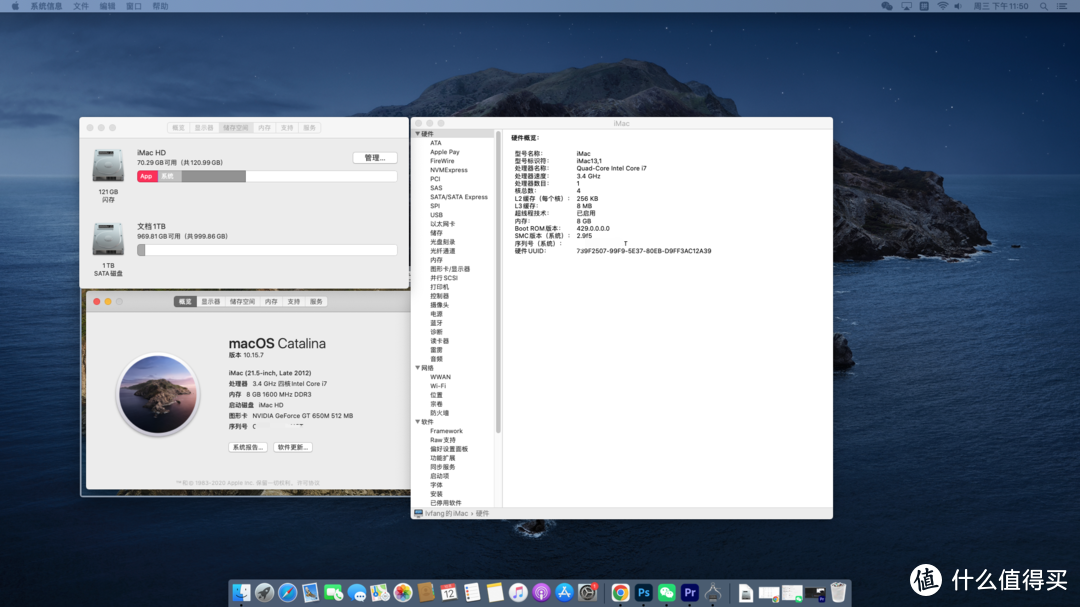 升级完成后
升级完成后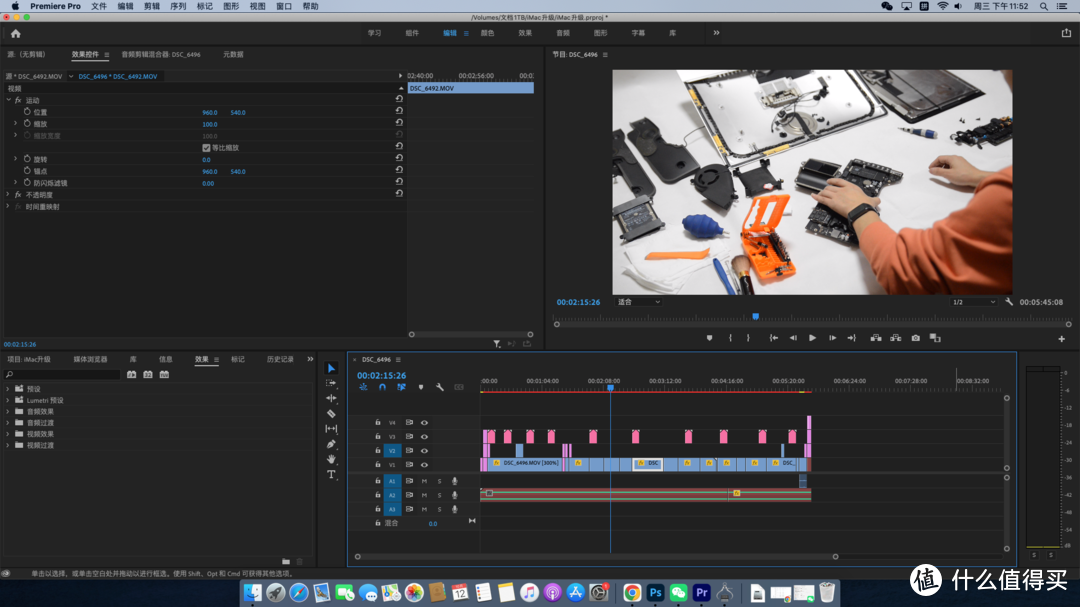 测试生产力水平
测试生产力水平